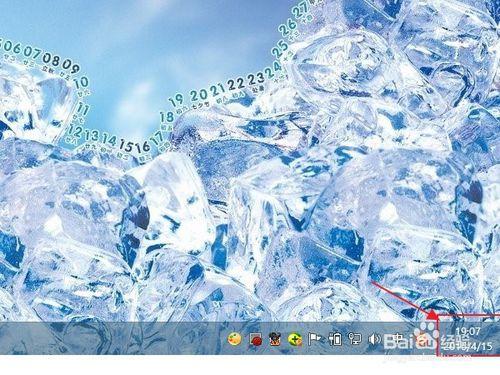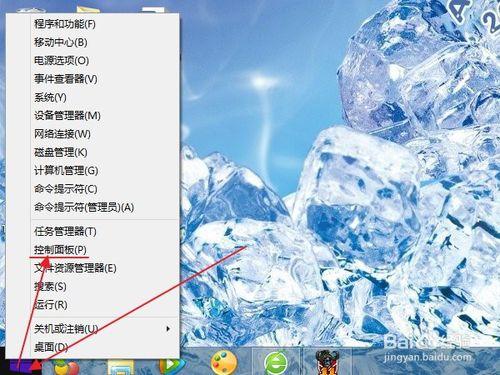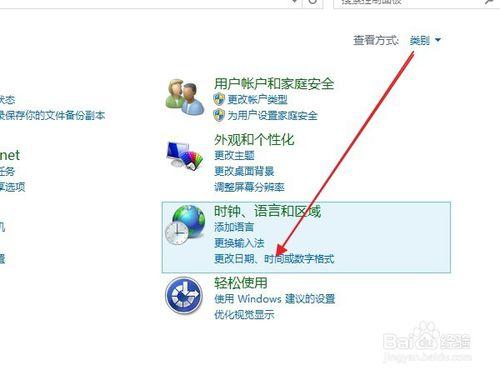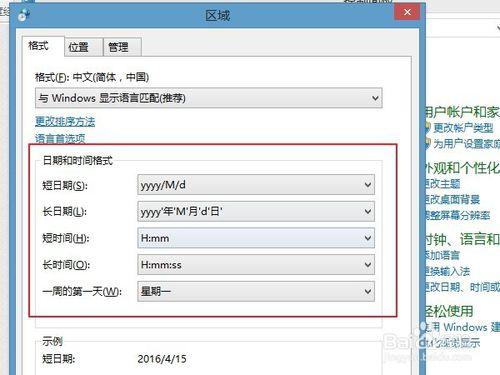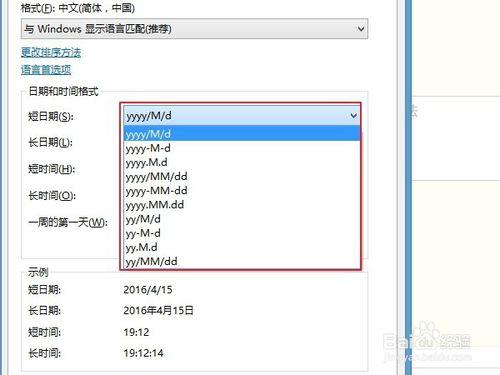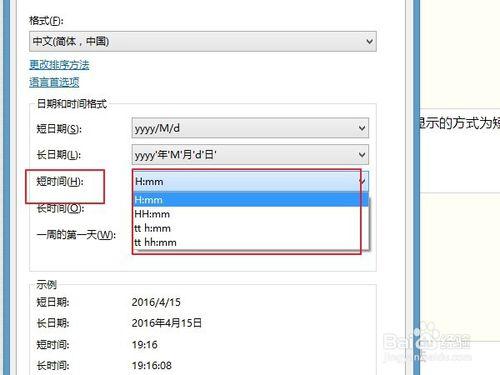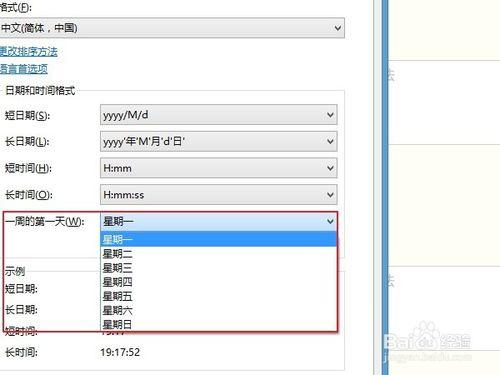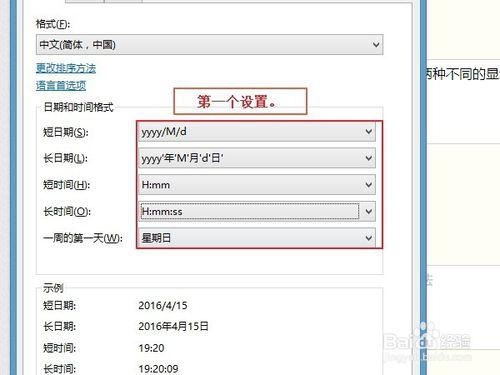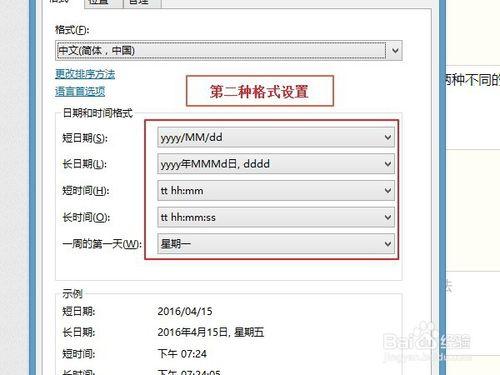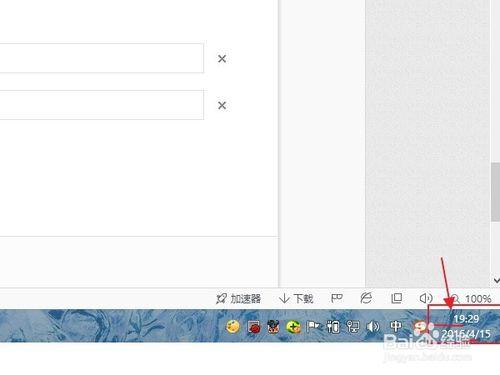電腦的日期時間格式有很多種,但是內容都是包括年、月、日、時、分、秒,但是這些內容的顯示方式不同,給人的感覺也是不同的, 本文來說一下怎麼設定電腦的長/短日期時間的顯示格式。
方法/步驟
本例以win8為例,我們可以在電腦的右下角看到日期時間的顯示格式。現在就來說下怎麼更改顯示的格式。
右鍵單擊電腦左下角的“開始”,然後選擇控制面板。
然後選擇“更改日期、時間或數字格式”點選進入。
然後在開啟的面板中,可以看到時間和日期格式下面的相關設定。
短日期裡面是設定日期顯示的方式為短日期,和長日期的區別是,不顯示年月日。
同樣的,可以對時間進行設定,短時間和長時間的區別是,長時間會顯示秒,短時間不會顯示秒。並且,長日期還可以設定顯示時間是上午還是下午。
國際上的是每週的第一天是星期日,但是我們都習慣是週一是一週的第一天,當然,我們安裝的系統一般都會預設以週日作為第一天。
為了便於對比,我設定兩種不同的顯示格式,然後看一下對比效果。
第一種設定:短日期的格式是yyyy-m-d,表示如果月和日小於10的話,不顯示前面的0。長日期也是不顯示前面的0。短時間和長時間都不顯示上下午,時分秒前面有0也不現實。一週第一天是星期日。
第二種設定:短日期是yyyy-mm-dd表示月,日如果小於10的話,前面會顯示0。短時間和長時間也會顯示0,並且會顯示上下午,另外,把週一作為一週的第一天。
設定好了後,對比一下效果,先看下短日期、時間。第一種設定的,沒有顯示上下午,並且月份4小於10,前面的0沒顯示。第二種設定顯示了當前是下午,並且月份4顯示為04。
有人會問了,那“長時間”,“長日期”是什麼意思呢?其實就是雙擊右下角時顯示的時間日期。雙擊一下,對比看看效果。
第一種設定:在時間顯示那裡多了一個星期顯示,並且時間顯示會在各位分秒前面加0顯示。還可以看到,星期日是在第一列。
第二種設定:在日期那裡多了一個星期顯示,並且在時間那裡顯示上下午。而且星期一已經變成第一列,即一週第一天了。
注意事項
對於一般人而言,時間,日期的顯示格式並不那麼重要,可是對於某些特殊性質的工作,可能需要合理設定顯示設定。
注意理解時間日期的"長“和”短“是指的什麼。